Как закрепить сообщение в ВК в диалоге: пошаговая инструкция
Закрепление сообщения в чате ВКонтакте – одна из полезных функций, повышающих удобство коммуникаций и работы в соцсети.
В данной статье рассмотрим, в каких случаях полезно закреплять сообщения в чатах ВК и как это сделать в приложении и в десктопной версии, а также как закрепить беседу в списке своих диалогов.
Реклама: 2VtzquY3wEz
Читайте также: Как продвинуть группу ВКонтакте с нуля
Как закрепить сообщение в диалоге в ВК: пошаговая инструкция
Закрепленное сообщение располагается в верхней части беседы, обеспечивая быстрый доступ участников чата к полезным сведениям. Сообщение может содержать информацию любого типа – текст, фотографии, видеоролики, ссылки, документы, аудиофайлы и пр. – как по отдельности, так и в различных комбинациях.
С компьютера
Чтобы закрепить нужное сообщение, сначала его нужно выделить – навести на него курсор и щелкнуть левой кнопкой мыши.
В верхней части беседы, на месте шапки, появится ряд инструментов, отвечающих за действия с выделенным сообщением. При подведении курсора мыши появляется всплывающая подсказка с их назначением. Нужный нам инструмент располагается слева, он имеет вид скрепки и называется «Закрепить сообщение». Кликаем на него.
Выделенное сообщение окажется закрепленным в верхней части чата, сразу под шапкой. Отображается верхняя строчка, при щелчке по которой пользователь автоматически перейдет к сообщению в чате и сможет его прочитать полностью.
Если вы создатель чата, то можете определять круг лиц, имеющих право закреплять сообщения. Для этого нужно перейти в настройки чата, щелкнув по аватару беседы. Далее выберите пункт «Управление»:
В списке настроек найдите пункт «Кто может менять закрепленное сообщение». По умолчанию стоит значение «Все участники» — кликнете по нему.
Откроется список допустимых значений: «Только создатель», «Создатель и Администраторы», «Все участники». Выберите нужный пункт, например, «Создатель и Администраторы», затем щелкните по кнопке «Сохранить».
Выберите нужный пункт, например, «Создатель и Администраторы», затем щелкните по кнопке «Сохранить».
С телефона
Чтобы сделать закреп сообщения в беседе с телефона, кликнете по нужному сообщению и в появившемся меню выберите пункт «Закрепить».
Подтвердите действие, щелкнув по кнопке «Закрепить».
Сообщение окажется в закрепе над чатом, по которому можно будет кликнуть и перейти к содержанию.
Для выбор круга пользователей, имеющих право закреплять сообщения, кликнете по аватару беседы.
Перейдите в «Настройки чата», кликнув по значку в виде шестеренки в правом верхнем углу.
Выберите пункт «Закрепление сообщений».
Укажите группу пользователей, которым вы разрешаете закреплять сообщения (например, группа «Администраторы»), нажмите ОК.
Как закрепить чат
Также, вы можете закрепить чат в списке бесед. Для этого наведите на нужный диалог, нажмите три точки и в появившемся меню выберите «Закрепить в списке чатов».
Действия с закрепленным сообщением
Если закреп мешается, его можно скрыть из поля видимости, щелкнув по крестику справа. Скрытие закрепленного сообщения с компьютера и с телефона выполняется одинаково.
А вот для просмотра скрытого закрепа алгоритм действий в браузере и в приложении будет различаться.
Чтобы посмотреть скрытое закреплённое сообщение с компьютера, достаточно кликнуть по трем горизонтальным точкам слева от аватара и в появившемся контекстном меню выбрать пункт «Показать закрепл. сообщение». Сообщение снова станет видимым в верхней части чата.
В мобильной версии (при входе через браузер на телефоне) нужно щелкнуть по аватару и перейти в Настройки, затем нажать на три горизонтальные точки (пункт «Еще») и в появившемся меню выбрать пункт «Закрепленное сообщение».
После чего закрепленное сообщение отобразится в отдельном окне, где вы его сможете прочитать.
При использовании приложения видимость закрепа над беседой не восстанавливается, для его прочтения придется каждый раз выполнять описанные выше действия.
Статья тему: Как посмотреть архив сообщений в ВК
Лайфхак: Как закрепить несколько сообщений
ВК позволяет закреплять только одно сообщение, закрепление каждого нового сообщения приводит к откреплению предыдущего. Но данное ограничение можно обойти, если несколько важных сообщений выделить и переслать их в тот же чат, воспользовавшись кнопкой «Переслать сюда».
При пересылке несколько сообщений система начинает воспринимать их как единое целое, потому при выделении пересланного блока появляется значок скрепки, нажав на который, можно отправить его в закреп.
Закреплять сообщения можно только в беседах, в личных чатах эта функция не работает. Но если она очень нужна, вы можете создать беседу на двоих и пользоваться функционалом общих чатов.
Зачем закреплять сообщение?
Закрепленное сообщение помогает всегда видеть важную информацию и не терять ее в потоке других сообщений. Это особенно актуально для чатов с большим количеством участников, которые активно общаются между собой.
Варианты использования закрепов:
- Правила чата. Перечень разрешенных и запрещенных действий в чате:
- Опрос. Голосование по важным вопросам для участников чата.
- Анонс. Анонсирование какого-либо события, которое может заинтересовать пользователей.
- Новость. Сообщение о важной новости, связанной с тематикой чата.
- Реклама. Такие предложения обычно размещает администрация чата, иногда – рядовые пользователи, с разрешения администрации.
- Полезные ссылки. Ссылки на посты, статьи и видеоролики с информацией, полезной для участников чата – советами, лайфхаками, инструкциями по применению чего-либо и т.д.
И любые другие сообщения, содержащие важную для участников чата информацию.
Важное свойства закрепленных сообщений: их можно редактировать по истечении суток после написания. Редактирование сообщения доступно для его автора и открывается даже для давно написанного сообщения, оказавшегося в закрепе.
Заключение
Закрепленное сообщение помогает не терять важную информацию в чате ВК и иметь ее всегда перед глазами. Такие сообщения можно менять и вносить в них правки, независимо времени, прошедшего с момента их размещения. Создатель может оставить возможность делать закрепы для всех участников чата либо внести ограничения.Полезные ссылки:
- 10 лучших курсов по SMM для новичков
- Как настроить меню группы ВКонтакте
- 25 сайтов для накрутки подписчиков ВКонтакте
- Как попасть в рекомендации ВК
Сравнение онлайн-курсов
Перед тем, как купить любой курс, сравните условия от разных школ — стоимость обучения, скидки, длительность, есть ли программа трудоустройства. Подобрать онлайн-курс >>
Реклама
Больше статей по теме:
РЕКОМЕНДУЕМ:
Реклама
НОВОСТИ
ОБЗОРЫ
СТАТЬИ
Реклама
Как закрепить сообщение в каналах и личных переписках на Discord
Виктор Бухтеев
1. 4K
4K
Обсудить
Личный опыт #Программы #Мессенджеры
6 мин. чтения
Закрепленные на Дискорд-серверах сообщения позволяют читателям каналов всегда быть в курсе самых важных событий и не потерять какую-то информацию в тоннах ненужной переписки. Вместе с этим закреплять можно и сообщения в личной переписке, что тоже может пригодиться определенным юзерам. Давайте более наглядно разберемся с этим, чтобы вы поняли, что закрепление сообщений в Discord не является чем-то трудным.
Закрепление сообщений в Discord
Для начала давайте рассмотрим, как вообще осуществляется закрепление сообщений, если у вас на это есть разрешение на сервере или вы являетесь его создателем. Это же актуально для личной переписки, где каждый ее участник может закреплять и откреплять неограниченное количество сообщений.
-
Я покажу это на примере канала на сервере.
 Вам понадобится отыскать сообщение, которое нужно закрепить, и кликнуть по нему правой кнопкой мыши.
Вам понадобится отыскать сообщение, которое нужно закрепить, и кликнуть по нему правой кнопкой мыши. -
В итоге вы увидите контекстное меню, в котором найдите пункт «Закрепить сообщение».
-
Появится небольшое окно для подтверждения действия. В нем убедитесь, что выбрали правильное сообщение, после чего нажмите «О, да. Закрепите это».
-
В чате появится уведомление о том, что конкретное сообщение было закреплено пользователем. Его увидят все, кто сидит в этом канале (если такое уведомление вам не нужно, его можно просто удалить).
-
Для просмотра всех закрепленных сообщений нажмите по значку с изображением булавки. Все реплики будут отображены в одном меню.
-
Кстати, вы можете закреплять несколько сообщений, они будут показаны последовательно.
Если через некоторое время вы решите, что сообщение больше не нужно в списке закрепленных, щелкните по нему правой кнопкой мыши и из контекстного меню выберите пункт «Открепить сообщение».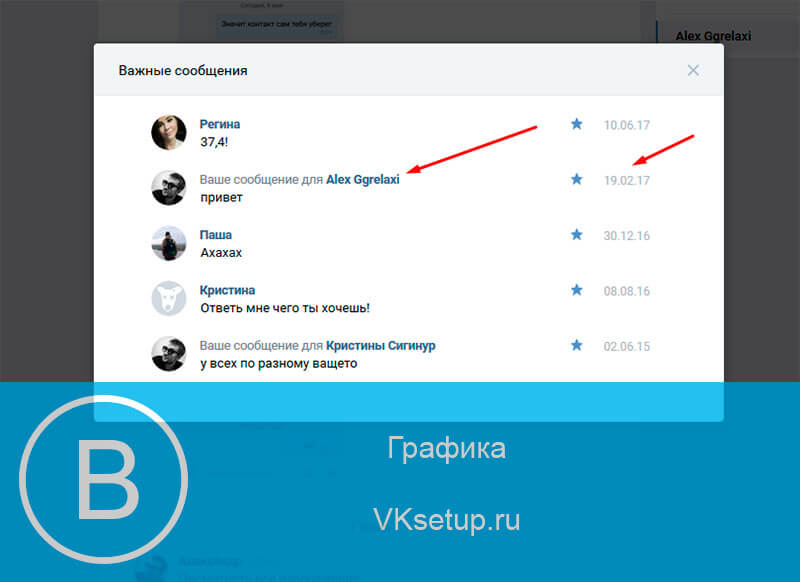 Для перехода к самому сообщению используйте то самое меню, которое показано на скриншоте выше.
Для перехода к самому сообщению используйте то самое меню, которое показано на скриншоте выше.
Как я уже и сказал, закрепление на текстовых каналах серверов и в личных сообщениях осуществляется точно так же. Поэтому вы можете просто повторить те же самые действия, чтобы создать список с закрепленными сообщениями в любой из существующих переписок.
Комьюнити теперь в Телеграм
Подпишитесь и будьте в курсе последних IT-новостей
Подписаться
Предоставление права на управление сообщениями на сервере
Отдельно расскажу о настройке для ролей, которая будет полезна владельцам серверов. По умолчанию ни одна роль, кроме администратора и модератора, не имеет доступа к управлению сообщениями, соответственно, закреплять их тоже не получится. Если вы хотите предоставить это право конкретной роли или человеку, выполните такие действия:
-
Меню сервера вызывается нажатием по его названию. Там выберите пункт «Настройки сервера».
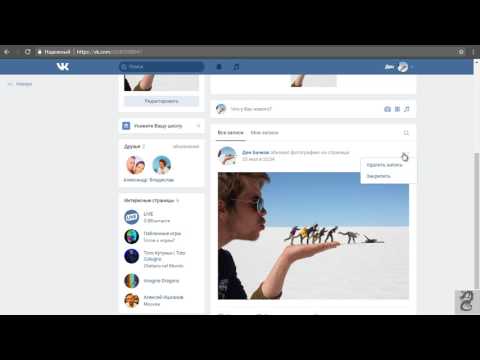
-
На панели слева отыщите раздел «Роли», затем определитесь, для какой роли хотите внести соответствующее изменение. В случае необходимости просто создайте еще одну роль и присвойте ее нужному человеку.
-
В окне редактирования роли перейдите на вкладку «Права доступа».
-
Отыщите пункт «Управлять сообщениями» и включите это право. Перед выходом не забудьте сохранить изменения.
Теперь обладатели той роли, кому вы предоставили рассмотренное право, смогут самостоятельно закреплять и откреплять сообщения в разных текстовых каналах по необходимости.
Личный опыт
Наши постоянные авторы и читатели делятся лайфхаками, основанными на личном опыте. Полная свобода самовыражения.
Рекомендуем
Скачать Opera для компьютеров — Opera
Получите быстрый, безопасный и простой в использовании браузер Opera.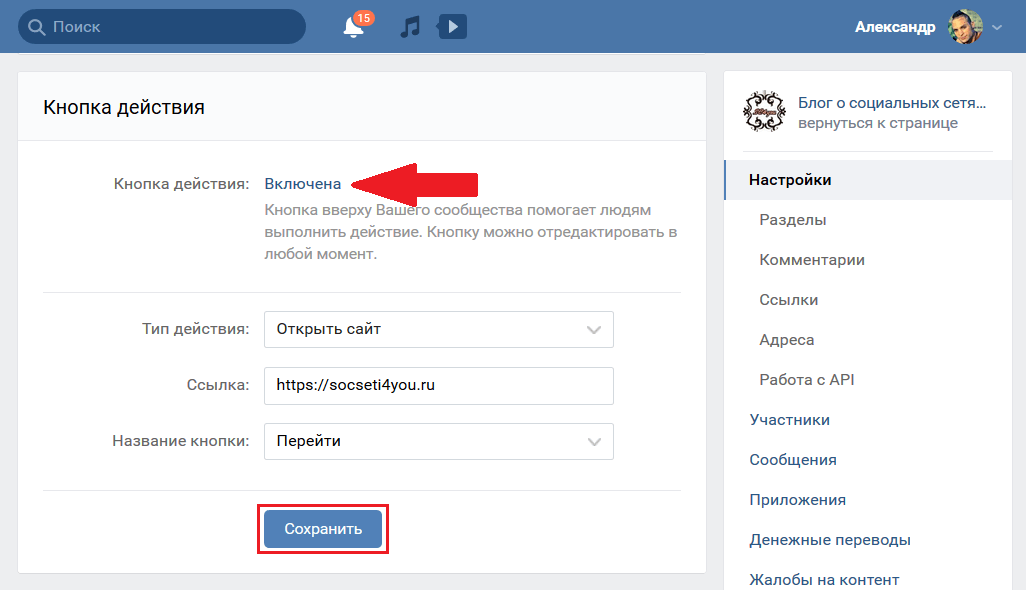
Скачать сейчас
Скачать все браузеры Opera
Браузер Opera для Windows
Скачать сейчас
Загрузите офлайн-пакет:
с сайта opera.com
Браузер Opera для Mac
Скачать сейчас
Предпочитаете установить Opera позже?
Загрузите автономный пакет.
Это безопасная загрузка
с Opera.com
Браузер Opera для Linux
Скачать сейчас
Предпочитаете другой пакет?
об/мин/
ЩЕЛЧОК
Это безопасная загрузка
с сайта opera. com
com
Opera Browser для Chromebook
Opera Browser для Android
У вас нет Google Play?
Загрузите приложение здесь
Это безопасная загрузка
с Opera.com
Браузер Opera для iOS
Криптобраузер Opera для Windows
Скачать криптобраузер
Загрузите офлайн-пакет:
64 бит/
32 бит
Это безопасная загрузка
с сайта opera.com
Opera Crypto Browser для Mac
Скачать криптобраузер
Предпочитаете установить Opera позже?
Загрузите автономный пакет.
с Opera.com
Opera Crypto Browser для Android
Криптобраузер Opera для iOS
Opera GX для Windows
Скачать сейчас
Загрузите офлайн-пакет:
64 бит/
32 бит
Это безопасная загрузка
с сайта opera.com
Opera GX для Mac
Скачать сейчас
Предпочитаете установить Opera позже?
Загрузите автономный пакет.
Это безопасная загрузка
с сайта opera.com
Opera GX для Android
Opera GX для iOS
Opera Mini для Android
Opera Touch для Android
У вас нет Google Play?
Загрузите приложение здесь
Это безопасная загрузка
с Opera.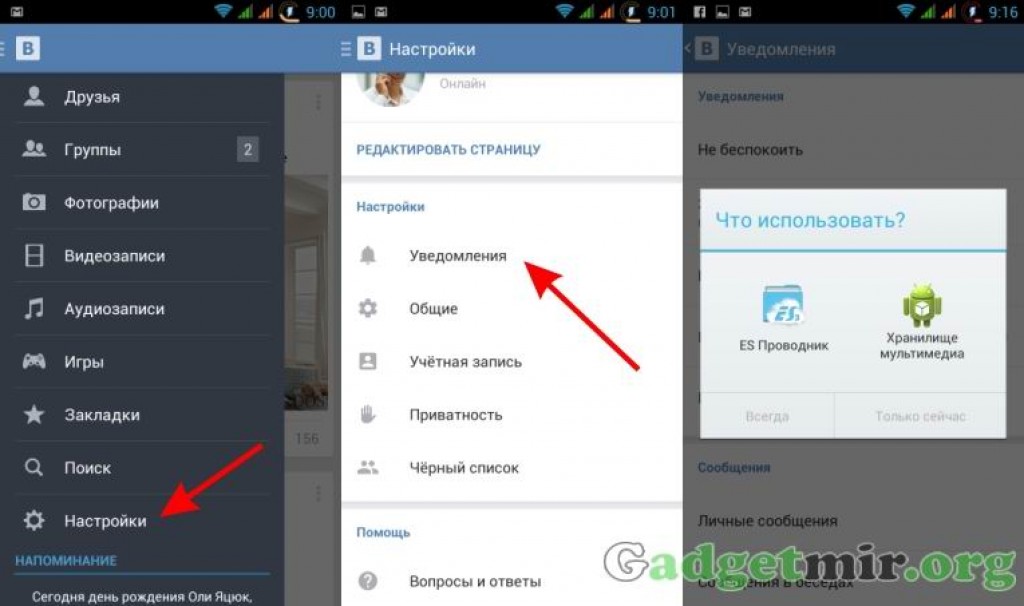 com
com
Загрузка бета-версии и архивных браузеров
Браузер Opera для Windows
Скачать сейчас
Скачать офлайн-пакет:
64 бит/
32 бит
Это безопасная загрузка
с сайта opera.com
Браузер Opera для Mac
Скачать сейчас
Предпочитаете установить Opera позже?
Загрузите автономный пакет.
Это безопасная загрузка
с Opera.com
Браузер Opera для Linux
Скачать сейчас
Предпочитаете другой пакет?
об/мин/
ЩЕЛЧОК
Это безопасная загрузка
с Opera. com
com
Браузер Opera для Windows
Скачать сейчас
Загрузите офлайн-пакет:
64 бит/
32 бит
Это безопасная загрузка
с сайта opera.com
Браузер Opera для Mac
Скачать сейчас
Предпочитаете установить Opera позже?
Загрузите автономный пакет.
Это безопасная загрузка
с Opera.com
Браузер Opera для Linux
Скачать сейчас
Предпочитаете другой пакет?
об/мин/
ЩЕЛЧОК
Это безопасная загрузка
с Opera.com
Браузер Opera для Windows
Скачать сейчас
Все мобильные приложения
Нажмите здесь
Loloi Victoria VK-16 Rust/Multi Area Rug – Incredible Rugs and Decor
с бесплатной подкладкой (выберите размер)*
Артикул №: 144045
Цвета в этом продукте включают:
Больше нравится
Сэкономьте $ 0
Статус запаса:
Доставка в: 2–5 дней
Этот товар соответствует следующим требованиям:
- Бесплатная доставка
30-дневный возврат
Свободная прокладка (выберите размеры)Доступные образцы
0% Доступное финансирование
30-дневная гарантия низкой цены12-месячная гарантия
Вопросы? Звоните по бесплатному номеру 1-888-219-RUGS(7847), пишите по электронной почте или общайтесь в чате с понедельника по пятницу с 9:00 до 17:00 по центральному поясному времени. Читать подробности о продукте
Читать подробности о продукте
Магазин координирующих товаров…
Координация просмотра Коврики
Посмотреть согласование Подушки
Посмотреть согласование Домашний декор
Посмотреть согласование Арт
Обзор коллекция лолой виктория
- Инвентарь
- Детали
- Гарантия
- Возвращает
- Вопросы и ответы/отзывы
Пункт | Размер | Рекомендуемая производителем розничная цена | Цена | Инвентарь | Время доставки | |
| 1 дюйм 6 дюймов Возвратный образец Образец | 79,00 $ | 59,00 $ | В наличии | 2–5 дней | Добавить в корзину | |
| 2′ 3» X 3′ 9» | 169,00 $ | 139,00 $ | В наличии | 2–5 дней | Добавить в корзину | |
| 2′ 6» X 7′ 6» Направляющая | $ 299,00 | 239,00 $ | В наличии | 2–5 дней | Добавить в корзину | |
| 3′ 6» X 5′ 6» | 329 $. 00 00 | 259,00 $ | Распродано | 3–4 недели | Уведомить меня Предзаказ | |
| 5′ 0» X 7′ 6» | 559,00 $ | 449,00 $ | В наличии | 2–5 дней | Добавить в корзину | |
| 7′ 9» X 9′ 9» + бесплатная подушка | 1139,00 $ | $ 909,00 | В наличии | 2–5 дней | Добавить в корзину | |
| 9′ 3» X 13′ + бесплатная подушка | 2 039,00 $ | 1629,00 $ | В наличии | 2–5 дней | Добавить в корзину |
- Торговая марка: Loloi
- Коллекция: Виктория
- Поверхность: Шерсть
- Акция: бесплатный коврик
- Акция: Бесплатная доставка
- Стиль: Традиционный
- Стиль: Переходный
- Стиль: Винтаж
- Толщина: 3/4 дюйма (приблизительно)
- Конструкция: ручной крючок
- Новые поставки от Loloi
- Рекомендуется коврик
Благодаря тщательно продуманному сочетанию традиционного рисунка, текстуры и мягких цветов коллекция Victoria предлагает традиционные ковры для современного дома. Аккуратно связанный крючком из 100% шерсти, каждый дизайн Victoria подчеркнут петлевой текстурой.
Аккуратно связанный крючком из 100% шерсти, каждый дизайн Victoria подчеркнут петлевой текстурой.
Мы думаем, что вам, как и нам, понравится коллекция ковров Loloi Victoria. Все 26 из этих драгоценных камней имеют свою собственную индивидуальность и в сочетании с дополнительной цветовой схемой, мы думаем, они превратят обыденный дом в уютный дом.
Благодаря бесплатной доставке, 30-дневному возврату и исключительному обслуживанию клиентов, мы думаем, вы найдете коллекцию ковров Loloi Victoria достойным дополнением любой комнаты.
Инструкции по уходу: Немедленно убирайте пятна, промокая их чистой губкой или тканью. Рекомендуется профессиональная чистка. Коврик рекомендован для использования на твердом полу. Для уборки используйте пылесос без колотушки или такой, в котором вы можете установить планку на самый высокий уровень ворса. Если ваш пылесос имеет регулируемую мощность, установите низкую. Пропылесосьте ковер по всей длине, поверните и повторите для следующей области, а не движение вперед и назад.
Заметка о ковриках; Большинство представленных изображений ковров имеют размер 5×8. Узоры могут различаться в зависимости от размера, и дизайн обычно более сложный в больших размерах. Цвета на изображениях товаров могут отличаться в зависимости от настроек монитора. Мы предлагаем заказать возвратный образец или небольшой размер, если цвет или текстура являются решающими факторами при принятии решения. Размеры приблизительны и могут варьироваться до 4 дюймов.
Гарантия…
Мы поддерживаем наши продукты с лучшей гарантией в отрасли. Если вы обнаружите дефект в конструкции (как указано в нашей Гарантийной политике) в течение гарантийного периода, дефектный элемент будет собран, и вам будет отправлена точная замена. Ковер Loloi Victoria VK-16 Rust/Multi Area Rug соответствует следующим требованиям:
12-месячная гарантия от производственных дефектов.
30-дневная гарантия самой низкой цены.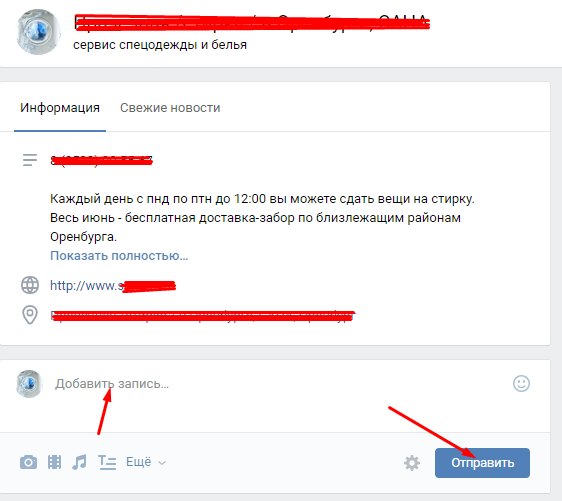
$10 000 Защита от кражи личных данных.
Гарантия покупки 1000 долларов США.
Если у вас возникли проблемы с вашим товаром, или если у вас просто есть вопросы, свяжитесь с нами.
Возврат…
Ковер Loloi Victoria VK-16 Rust/Multi Area Rug соответствует следующим правилам возврата:
Бесплатная обратная доставка одного образца образца или ковра размером 2×4 дюйма при заказе размером 5×8 или больше.
Срок возврата 30 дней.
Без комиссии за пополнение запасов.
Покупатель оплачивает только стоимость обратной доставки.
Доступны этикетки для обратной доставки UPS/FedEx со скидкой. (Свяжитесь с нами, чтобы узнать размеры упаковки.)
Подробную информацию о правилах возврата см. на странице с полными политиками магазина.
Чтобы вернуть товар, посетите нашу страницу возврата.
Общайтесь в чате с экспертом по продуктам и услугам.
Наш великолепный коврик Loloi Victoria VK-16 Rust/Multi Area Rug представляет собой ручное плетение из 100% шерсти на крючках.
Благодаря тщательно продуманному сочетанию традиционного рисунка, текстуры и мягких цветов коллекция Victoria предлагает традиционные ковры для современного дома. Аккуратно связанный крючком из 100% шерсти, каждый дизайн Victoria подчеркнут петлевой текстурой.
Мы думаем, что вам, как и нам, понравится коллекция ковров Loloi Victoria. Все 26 из этих драгоценных камней имеют свою собственную индивидуальность и в сочетании с дополнительной цветовой схемой, мы думаем, они превратят обыденный дом в уютный дом.
Благодаря бесплатной доставке, 30-дневному возврату и исключительному обслуживанию клиентов, мы думаем, вы найдете коллекцию ковров Loloi Victoria достойным дополнением любой комнаты.
Инструкции по уходу: Немедленно убирайте пятна, промокая их чистой губкой или тканью. Рекомендуется профессиональная чистка. Коврик рекомендован для использования на твердом полу. Для уборки используйте пылесос без колотушки или такой, в котором вы можете установить планку на самый высокий уровень ворса. Если ваш пылесос имеет регулируемую мощность, установите низкую. Пропылесосьте ковер по всей длине, поверните и повторите для следующей области, а не движение вперед и назад.
Для уборки используйте пылесос без колотушки или такой, в котором вы можете установить планку на самый высокий уровень ворса. Если ваш пылесос имеет регулируемую мощность, установите низкую. Пропылесосьте ковер по всей длине, поверните и повторите для следующей области, а не движение вперед и назад.
Примечание о коврах. Большинство представленных изображений ковров имеют размер 5×8. Узоры могут различаться в зависимости от размера, и дизайн обычно более сложный в больших размерах. Цвета на изображениях товаров могут отличаться в зависимости от настроек монитора. Мы предлагаем заказать возвратный образец или небольшой размер, если цвет или текстура являются решающими факторами при принятии решения. Размеры приблизительны и могут варьироваться до 4 дюймов.
Гарантия…
Мы поддерживаем наши продукты с лучшей гарантией в отрасли. Если вы обнаружите дефект в конструкции (как указано в нашей Гарантийной политике) в течение гарантийного периода, дефектный элемент будет собран, и вам будет отправлена точная замена. Ковер Loloi Victoria VK-16 Rust/Multi Area Rug соответствует следующим требованиям:
Ковер Loloi Victoria VK-16 Rust/Multi Area Rug соответствует следующим требованиям:
12-месячная гарантия от производственных дефектов.
30-дневная гарантия самой низкой цены.
$10 000 Защита от кражи личных данных.
Гарантия покупки 1000 долларов США.
Если у вас возникли проблемы с вашим товаром, или если у вас просто есть вопросы, свяжитесь с нами.
Возврат…
Ковер Loloi Victoria VK-16 Rust/Multi Area Rug соответствует следующим правилам возврата:
Бесплатная обратная доставка одного образца образца или ковра размером 2×4 дюйма при заказе размером 5×8 или больше.
Срок возврата 30 дней.
Без комиссии за пополнение запасов.
Покупатель оплачивает только стоимость обратной доставки.
Доступны этикетки для обратной доставки UPS/FedEx со скидкой. (Свяжитесь с нами, чтобы узнать размеры упаковки.)
Подробную информацию о правилах возврата см. на странице с полными политиками магазина.
на странице с полными политиками магазина.
Чтобы вернуть товар, посетите нашу страницу возврата.
Варианты сочетания из коллекции Loloi victoria:
Victoria VK-20 Темно-зеленый/табачный коврик
Ковер Victoria VK-10 из сланца/терракоты
Виктория VK-15 Бирюзовый/многоместный ковер
Victoria VK-01 Орех/Многоместный ковер
Victoria VK-08 Dk темно-серый/многоместный ковер
Victoria VK-14 Джинсовый/многоместный ковер
Victoria VK-21 Угольный/многоместный ковер
Ковер Victoria VK-06 Dk темно-серый/серый
Victoria VK-15 Красный/многоместный ковер
Victoria VK-09 Терракотовый/золотой коврик
Ковер Victoria VK-07 Ореховый/Бежевый
Victoria VK-05 Ковер из сланца/сланца
Ознакомьтесь со всей коллекцией Victoria от Loloi
Вам также может понравиться.

